
當你使用 iPhone 而另一隻手比較忙而無法打字,或是懶得打字時,我們不需要強迫自己用鍵盤打字,可以使用方便的 iPhone 語音輸入功能取代鍵盤打字,直接對著 iPhone 說話,它會自動辨識你說話的內容並將文字自動輸入到訊息框或搜尋框裡。
這個功能其實叫做 iPhone 聽寫,除了支援透過語音輸入文字外,更新到 iOS 16 後,iPhone 聽寫也支援了「自動加上標點符號」及「加入表情符號 Emoji」功能,還能實現「同時進行聽寫和鍵盤輸入」的需求。

如何在 iPhone 或 iPad 開啟或關閉語音輸入功能?
iPhone 語音輸入(聽寫)功能預設是開啟的,並且會顯示在鍵盤上,如果你想檢查或開啟、關閉 iPhone 聽寫功能,可參考以下步驟:
- 開啟 iPhone 或 iPad 的「設定 App」。
- 點選「一般」。
- 點選「鍵盤」。
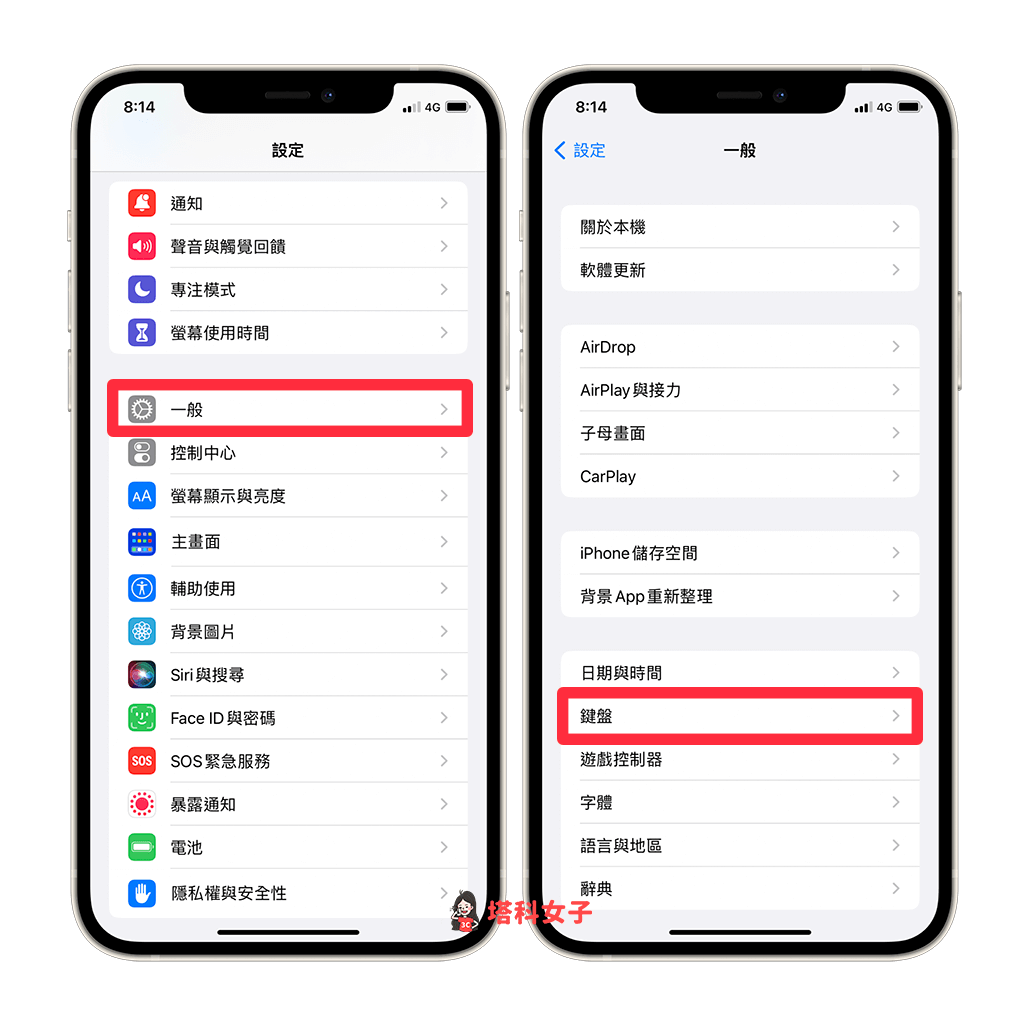
- 在「聽寫」下方,開啟或關閉「啟用聽寫」功能。
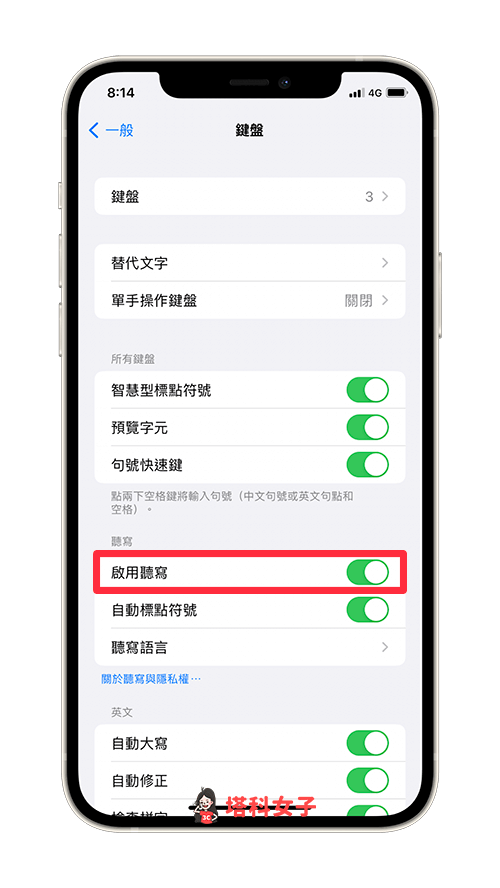
如何在 iPhone 或 iPad 使用語音輸入功能?
確認已開啟 iPhone 聽寫功能之後,我們可以來實際使用語音輸入功能,讓 iPhone 聽你說話並自己幫你打字。
- 開啟任一個需啟用鍵盤的 App 並點擊輸入框,像是通訊軟體 App 或筆記 App 都可以,只要會啟用鍵盤即可。
- 開啟鍵盤後,確認該鍵盤是你想語音輸入的語言,例如我想輸入中文,那就切換到注音鍵盤或拼音鍵盤,然後點選右下角「麥克風」圖示。
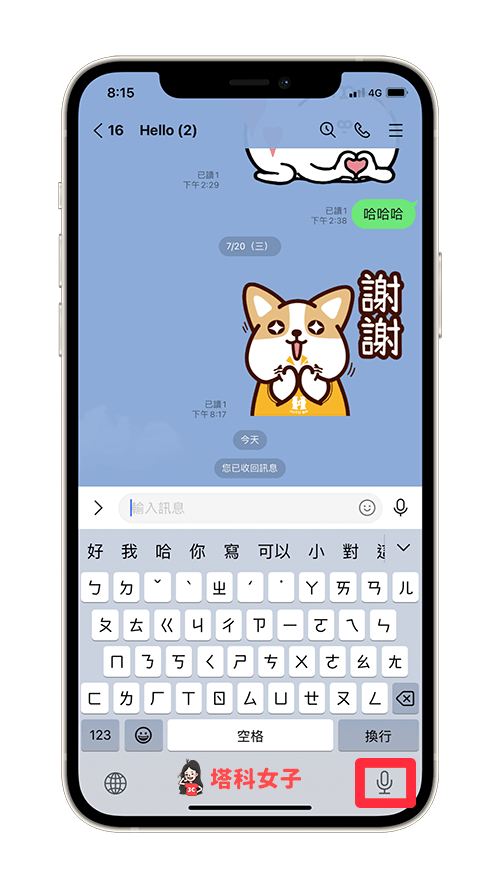
- 直接對著 iPhone 說話,說出你想輸入到文字框裡的內容。
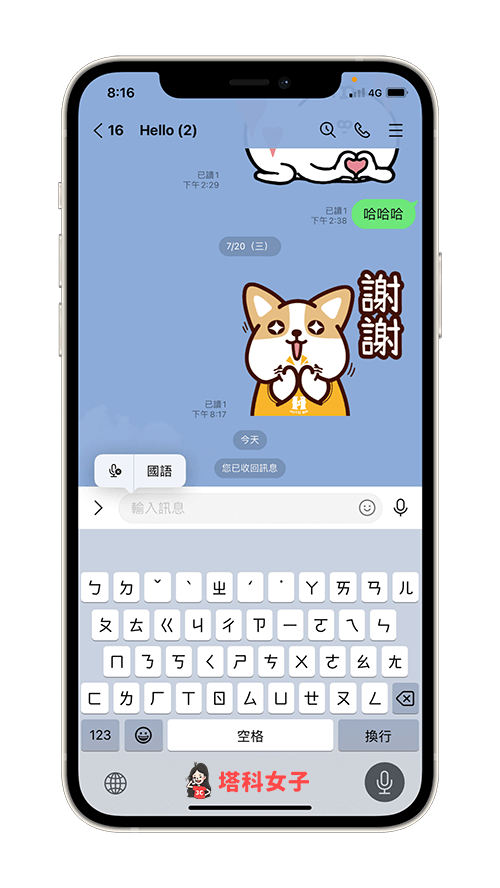
- 此時,你所說的內容都會自動出現在文字框裡,完全不需要手動用鍵盤打字。如果你已更新到 iOS 16,iPhone 語音輸入校正就更方便,因為鍵盤介面依然會存在,讓你同時選字、移動游標並一邊說話,也能手動新增想要的表情符號,不需要暫停聽寫。
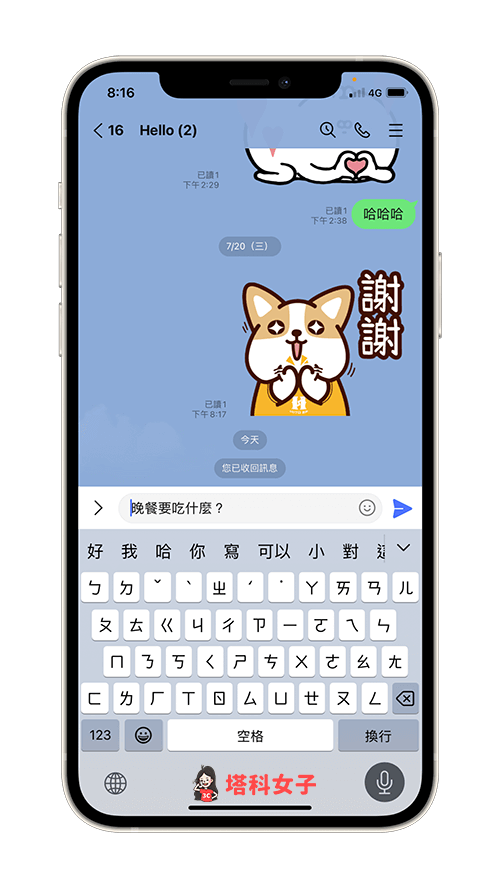
- 不再需要使用語音輸入時,再按一次鍵盤右下角「黑色麥克風」按鈕即可結束iPhone 聽寫功能。
iOS 16 聽寫加上標點符號
此外,Apple 為 iOS 16 聽寫功能新增了「自動加上標點符號」功能,例如我說出「你今天要幹嘛」時,它會自動在最後加上問號,當然你也可以用講的加上標點符號,例如:「早安 逗號 你今天要幹嘛 問號」這樣,它會將你指定的標點符號插入到文字中。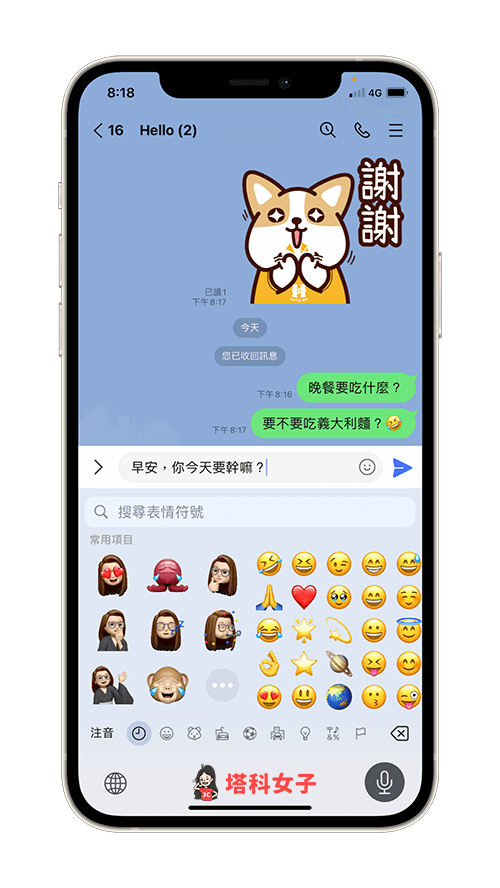
iOS 16 聽寫時加入表情符號 Emoji
除了能在語音輸入時加入標點符號之外,我們也能對著 iPhone 說話,並口頭加上表情符號 Emoji,例如:「要不要吃義大利麵? 快樂表情符號」,iPhone 就會自動插入快樂的表情符號,也可以加上:愛心表情符號、哭臉表情符號、吐舌頭表情符號等等。
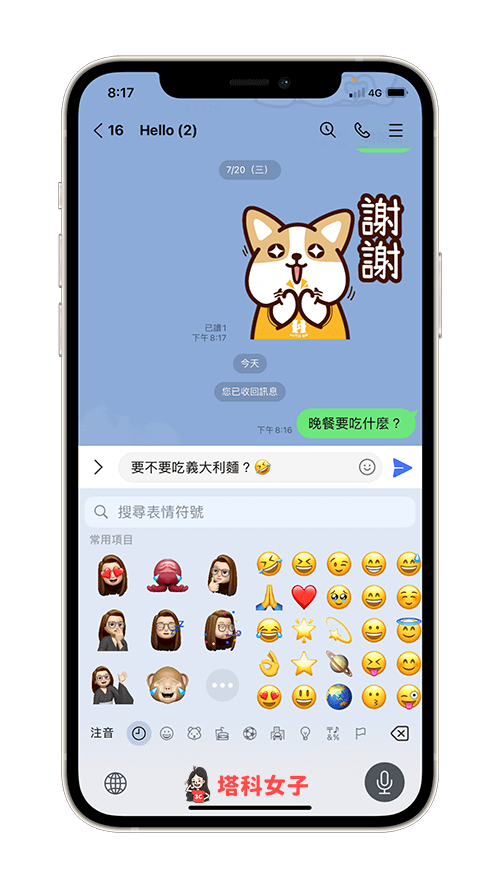
總結
如果你想使用 iPhone 語音輸入功能,可以參考上方教學步驟在「設定」中檢查是否有開啟聽寫,並在任何 App 裡按一下鍵盤右下角的「麥克風」即可啟用聽寫輸入。
之後更新到 iOS 16 時,聽寫功能就更好用,不僅會保留鍵盤介面,還能同時使用聽寫及輸入功能,甚至還能透過聽寫的方式加上表情符號,而且 iPhone 語音輸入校正就更方便,可以邊聽寫邊移動游標改字。
